Einrichten von Rabattlisten (Vertriebshub)
Richten Sie in Dynamics 365 Sales Rabatte auf Produkte ein, um Ihren Kunden Produkte zu reduzierten Preisen anzubieten.
Lizenz- und Rollenanforderungen
| Anforderungstyp | Sie benötigen |
|---|---|
| Lizenz | Dynamics 365 Sales Premium oder Dynamics 365 Sales Enterprise Weitere Informationen: Dynamics 365 Sales-Preise. |
| Sicherheitsrollen | Systemadministrator Weitere Informationen: Vordefinierte Sicherheitsrollen für Vertrieb |
Eine Rabattliste erstellen
Motivieren Sie Kunden, mehr zu kaufen, indem sie auf Massenkäufe Rabatte anbieten. Um Rabatte anzubieten, müssen Sie eine Rabattliste einrichten.
Sie benötigen die Sicherheitsrolle vom Typ "Manager", "Vizepräsident", "Vorstandsvorsitzender", "Systemadministrator" oder "Systemanpasser" oder entsprechende Berechtigungen.
Wählen Sie in der Vertriebs-Hub-App das Symbol Änderungsbereich
 in der linken unteren Ecke und wählen Sie dann App-Einstellungen.
in der linken unteren Ecke und wählen Sie dann App-Einstellungen.Wählen Sie unter Produktkatalog die Option Rabattlisten aus.
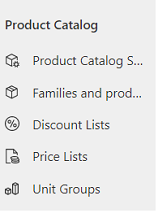
Um eine neue Rabattliste zu erstellen, wählen Sie in der Befehlsleiste Neu aus.
-ODER-
Wenn Sie eine Rabattliste bearbeiten möchten, öffnen Sie eine Rabattliste in der Liste.
Tragen Sie die Informationen ein, und wählen Sie Speichern:
a. Name Geben Sie einen Namen ein, der die Art des Rabatts in der Liste anschaulich beschreibt.
b. Typ: Um den Rabatt in Prozent vom Preis des Elements zu berechnen, wählen Sie Prozent aus, oder um den Rabatt als festen Betrag zu gewähren, wählen Sie Betrag aus.
c. Währung. Wenn Sie entschieden haben, den Rabatt als festen Betrag zu gewähren, wählen Sie die Währung aus.
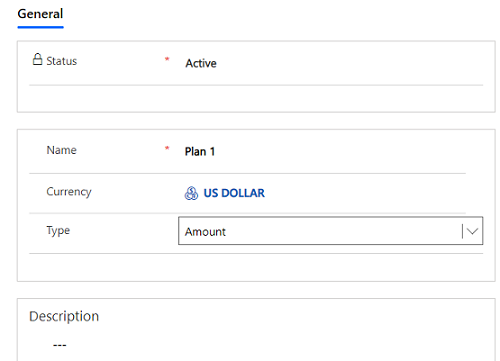
Wenn Sie Rabattdetails zur Liste hinzufügen möchten, wählen Sie die Registerkarte Verknüpft, und wählen Sie dann Rabatte aus.
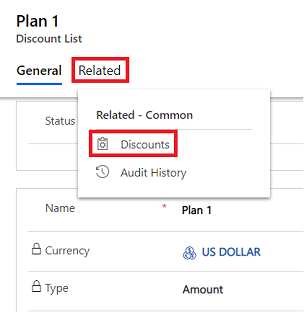
Klicken Sie auf der Registerkarte Rabatte auf die Option Neuen Rabatt.
Tragen Sie in das Formular Neuer Rabatt die folgenden Informationen ein, und wählen Sie Speichern und Schließen:
a. Min. Menge. Geben Sie die minimale Menge ein, ab der ein Kunde beim Erwerb zum Rabatt berechtigt ist.
b. Max. Menge. Geben Sie die maximale Menge ein, für die der Rabatt gilt.
c. Prozentsatz oder Betrag. Geben Sie den Prozentsatz oden den Betrag des Rabatts ein, den der Kunde erhalten wird.
Diese Rabattliste bietet beispielsweise immer dann einen Rabatt von 5 $ an, wenn der Kunder zwischen 2 – 5 Fernsehgeräte kauft.
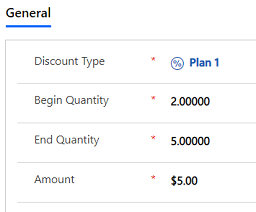
Typische nächste Schritte
 Eine Gruppe von Einheiten erstellen und Einheiten zu dieser Gruppe hinzufügen
Eine Gruppe von Einheiten erstellen und Einheiten zu dieser Gruppe hinzufügen
 Einen Produktkatalog festlegen: Exemplarische Vorgehensweise
Einen Produktkatalog festlegen: Exemplarische Vorgehensweise
Sie finden die Optionen nicht in Ihrer App?
Das kann drei Gründe haben:
- Sie haben nicht die erforderliche Lizenz oder Rolle.
- Ihr Administrator hat die Funktion nicht aktiviert.
- In Ihrem Unternehmen wird eine benutzerdefinierte App verwendet. Erkundigen Sie sich beim Administrator, wie Sie am besten vorgehen. Die in diesem Artikel beschriebenen Schritte gelten insbesondere für die sofort einsatzbereite Vertriebshub-App und Sales Professional-App.